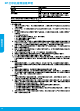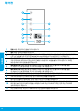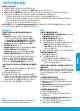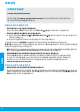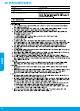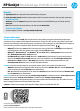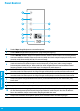Reference Guidelines
11
要不通过路由器,以无线方式使用打印机,请:
从计算机、智能手机或其他已启用无线功能的设备使用
HP
无线直接功能(而不通过路由器)无线打印。
要从计算机使用无线直接功能,则计算机上必须安装打印机软件。
1. 设置打印机并确保已安装打印机随附的
HP
打印机软件。
2. 从打印机控制面板打开
HP
无线直接功能:
a. 按无线直接功能按钮(
)打开
HP
无线直接功能。
将自动打印不通过路由器,以无线方式使用打印机信息页。
注意:如果未打印信息页,请按住无线直接功能按钮
3
秒以上以进行打印。。此信息页可能并不提供所有语言
版本。但是,您可以通过设定嵌入式
Web
服务器中的语言,来以您所用的语言打印信息页。有关嵌入式
Web
服务器的详细信息,请参阅电子版帮助。
b. 按照信息页上的说明操作。
3. 将启用无线功能的设备连接到打印机:
a. 通过无线计算机或移动设备,打开无线功能。
b. 搜索打印机的无线直接功能名称并与该功能连接,例如:
HP-Print-XX-Deskjet 2540 series
。
提示:可以在“不通过路由器,以无线方式使用打印机”信息页上找到无线直接功能名称和密码。
c. 如果打开了无线直接功能安全性,请在弹出提示时输入无线直接功能的密码。
4. 按照平时从计算机或移动设备打印的模式进行打印。
注意:
•
HP
无线直接功能连接不能访问
Intern
et
。
• 默认情况下,打开
HP
无线直接功能时便打开安全机制。只有拥有密码的用户才能在打印机上进行
无线打印。
访问
www.hp.com/go/wirelessprinting
上的
HP
无线打印中心,以获取有关
HP
无线直接功能的详细信息。
• 将
USB
连接更改为无线连接。
您必须已经成功安装打印机软件。
Windows
1. 根据所使用的操作系统执行以下操作之一:
•
Windows 8
:在开始屏幕上,右键单击屏幕上的空白区域,单击应用程序栏中的所有应用程序。
•
Windows 7
、
Windows Vista
和
Windows XP
:从计算机的开始菜单,选择所有程序或程序,然后选择
HP
。
2. 选择
HP Deskjet 2540 series
。
3. 选择打印机设置和软件。
4. 选择将
USB
连接的打印机转换为无线连接。按照屏幕上的说明执行操作。
Mac
使用应用程序
/Hewlett-Packard/
设备实用程序中的
HP
设置助手将此打印机的软件连接更改为
无线连接。
• 无法通过网络进行打印的情况。
安全软件(如防火墙)可能会阻止计算机与打印机之间的通信。如需更多关于安全软件的帮助和提示,
请访问:
www.hp.com/go/wpc-rewall_cn-zh
。
联网(续)
简体中文